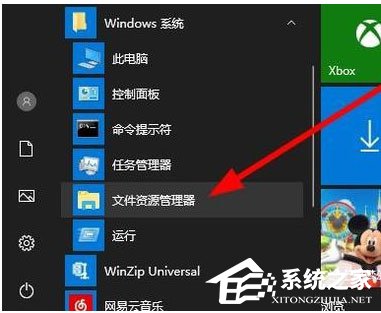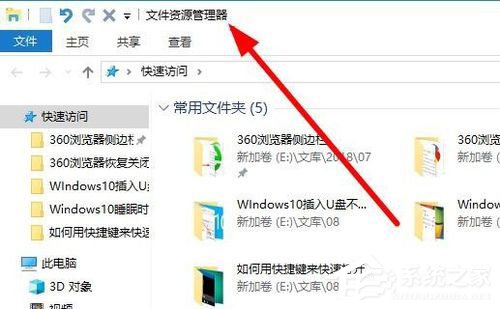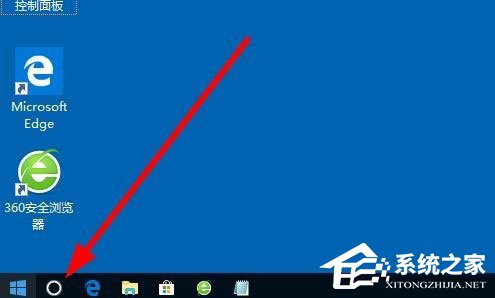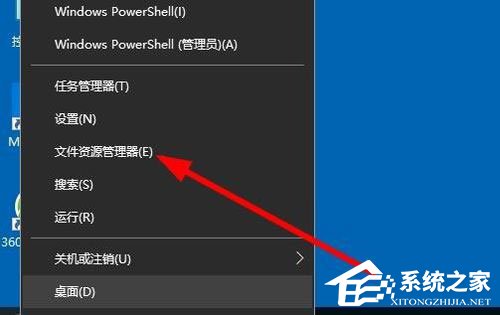Win10资源管理器怎么打开?Win10打开资源管理器的方法 |
您所在的位置:网站首页 › 运行文件资源管理器怎么打开 › Win10资源管理器怎么打开?Win10打开资源管理器的方法 |
Win10资源管理器怎么打开?Win10打开资源管理器的方法
|
当前位置:系统之家 > 系统教程 > Win10资源管理器怎么打开?
Win10资源管理器怎么打开?Win10打开资源管理器的方法
时间:2019-01-25 11:42:53 作者:lizhu 来源:系统之家 1. 扫描二维码随时看资讯 2. 请使用手机浏览器访问: https://m.xitongzhijia.net/xtjc/20190119/148600.html 手机查看 评论 反馈  网盘下载
电脑公司 GHOST WIN10 64位旗舰专业版 V2020.08
网盘下载
电脑公司 GHOST WIN10 64位旗舰专业版 V2020.08
大小:4.57 GB类别:电脑公司系统 相信大家都知道,Windows操作系统中的文件资源管理器可以帮助我们更方便的管理电脑中的文件。不过,最近却有Win10用户反映不知道怎么打开文件资源管理器。那么,Win10资源管理器怎么打开呢?下面,我们就一起往下看看Win10打开资源管理器的方法。 方法/步骤 方法一 1、依次点击“开始/Windows系统”菜单项;
2、在展开的Windows系统菜单中,找到并点击“文件资源管理器”菜单项;
3、这时就可以打开资源管理器窗口了。
方法二 1、点击桌面左下角的搜索图标;
2、然后在打开的搜索中输入“资源管理器”进行搜索,然后点击搜索结果中的“文件资源管理器”菜单项,这样就可以打开文件资源管理器窗口了。
方法三 右键点击桌面左下角的开始按钮,在弹出菜单中选择“文件资源管理器”菜单项,这样也可以打开文件资源管理器窗口。
以上就是Win10打开资源管理器的具体方法,按照以上方法进行操作,就能轻松快速的打开文件资源管理器了。 标签Win10系统输入法无法切换怎么办? 下一篇 > Win10桌面背景所在文件夹介绍 win10激活工具 |win10关闭自动更新方法 |win10 2004 |win10激活密钥 相关教程 更新Win11资源管理器崩溃的两种解决方法 更新Win11 23H2后资源管理器不是新版的解决方... Win11 23H2电脑资源管理器改成旧版Win10样式... 一招教你删除Win11 23H2删除资源管理器中的图... 如何优化Win11资源管理器的搜索功能? Win11资源管理器打开空白怎么办?三种方法有... Win10资源管理器怎么打开?五种打开资源管理... Win10资源管理器不停的崩溃重启怎么解决? Win10如何打开资源管理器?Win10系统打开任务... Win11资源管理器一直重启如何解决?三种有效...
电脑C盘内存满了怎么清理内存?七种方法轻松搞定! 
Win10打印机共享0x0000709怎么解决?打印机操作无法完成错误0x0000709解决方法 
Win10 ltsc是什么版本?Win10 Ltsc版和普通版有什么区别? 
Wechat Files文件夹可以删除吗?Wechat Files文件夹怎么删除? 发表评论共0条  没有更多评论了
没有更多评论了
评论就这些咯,让大家也知道你的独特见解 立即评论以上留言仅代表用户个人观点,不代表系统之家立场 |
【本文地址】
今日新闻 |
推荐新闻 |